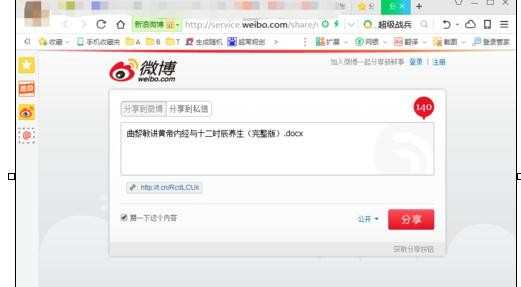wps文字怎样生成二维码
2017-05-17
相关话题
为了方便文档的分享,我们可以在wps文字中将文档生成二维码,具体的操作是怎样的呢?下面就让小编告诉大家wps文字怎样生成二维码。
wps文字生成二维码的方法
1、在计算机桌面的Wps文字图标上双击鼠标左键,将其打开运行。并打开需要编辑或者修改的Wps文字文档。如图所示;
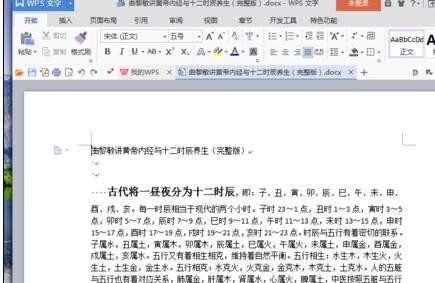
2、在Wps文字的程序窗口,点击顶部的“未登录”选项按钮。如图所示;
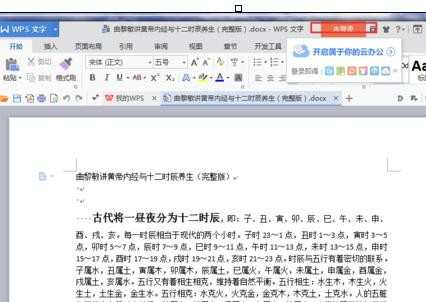
3、点击未登录选项按钮后,这个时候会打开Wps office的登录对话框。如图所示;
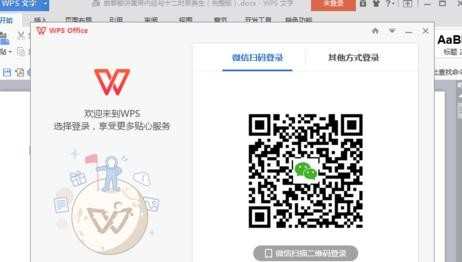
4、在登录对话框中,可选择“微信扫码登录”或“其他方式登录”,这里我们选择“其他方式登录”,在输入框中,输入账号和密码。并点击“登录”按钮。如图所示;
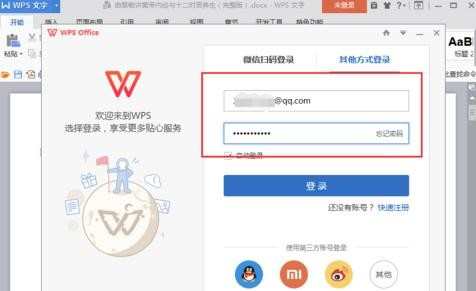
5、登录账号以后,打开“特色功能”菜单选项卡,并点击选项卡下的“生成连接发送”选项。如图所示;

6、点击生成连接发送选项命令后,这个时候会打开“链接分享”对话框。如图所示;
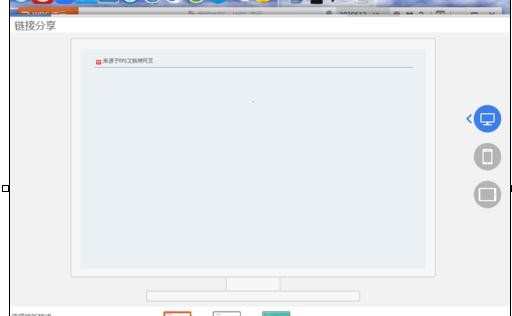
7、在链接分享对话框中,选择排版样式,点击手机图标,在点击分享按钮。如图所示;
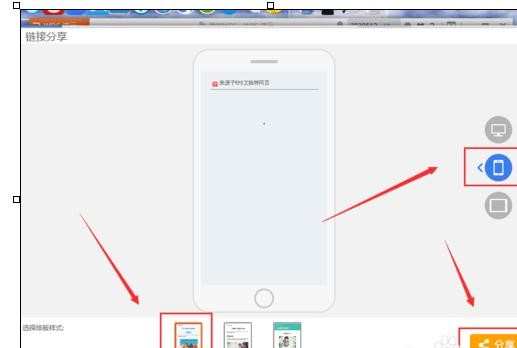
8、点击分享按钮后,这个时候就会跳转到链接生成成功界面以及二维码生成。如图所示
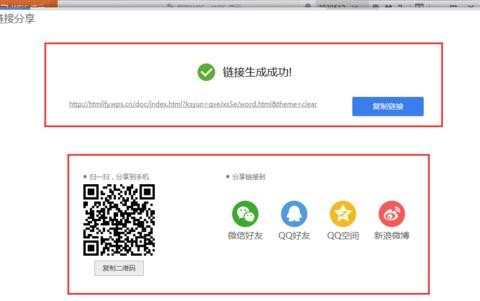
9、点击二维码选项,会弹出二维码扫描框,拿出手机对二维码进行扫描即可进行分享。如图所示;
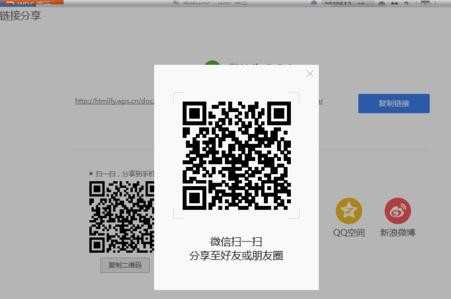
10、点击QQ好友选项,则跳转到网页QQ中,登录QQ,选择好友即可进行分享。如图所示;
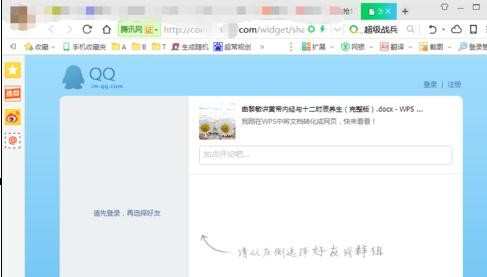
11、点击QQ空间选项,则跳转到网页QQ空间,进行简介编辑即可进行分享。如图所示;
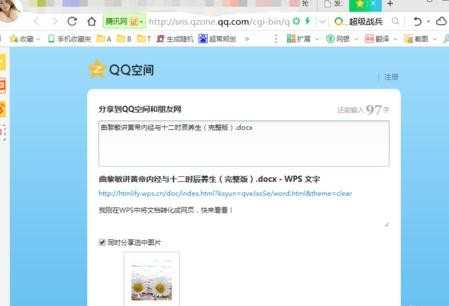
12、点击新浪微博选项,则跳转到网页微博窗口,进行简介编辑即可进行分享。如图所示;